在Word文档中,有时需要在横线上写字,比如填写表格、制作填空题或进行文本布局等,以下是几种在Word中在横线上写字的方法:
一、使用文本框

1、打开Word文档,点击“插入”选项卡,在“文本”组中选择“文本框”。
2、选择合适的文本框样式(如简单文本框),然后在文档中需要的位置绘制一个文本框。
3、在文本框内输入文字,此时文字就会显示在类似横线的区域上。
4、可以对文本框的边框颜色、线条样式等进行设置,使其更符合需求,将边框颜色设置为与页面背景相近的颜色,达到隐藏边框的效果,看起来就像是直接在横线上写字。
5、还可以调整文本框的大小和位置,以适应横线的长度和位置要求。
二、利用表格
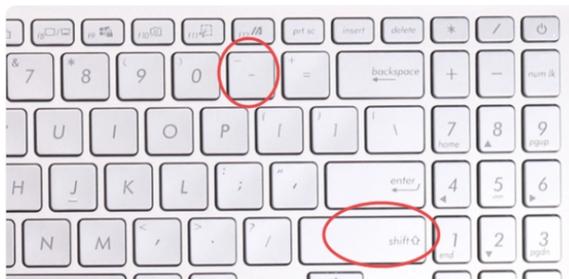
1、将光标定位到需要添加横线文字的位置,点击“插入”选项卡,选择“表格”,然后插入一个一行一列的表格。
2、选中表格,在“表格工具 设计”选项卡中,可以设置表格的边框样式和宽度等,如果不需要表格的边框显示,可以将边框设置为无。
3、在表格的单元格内输入文字,文字就会显示在原本应该是横线的位置上。
4、若要调整横线的长短,可以选中表格,将鼠标指针移到表格的边缘,当指针变为双向箭头时,拖动鼠标来调整表格的宽度,从而改变横线的长度。
三、通过绘图工具绘制横线并添加文字
1、点击“插入”选项卡,在“插图”组中选择“形状”,找到直线工具。
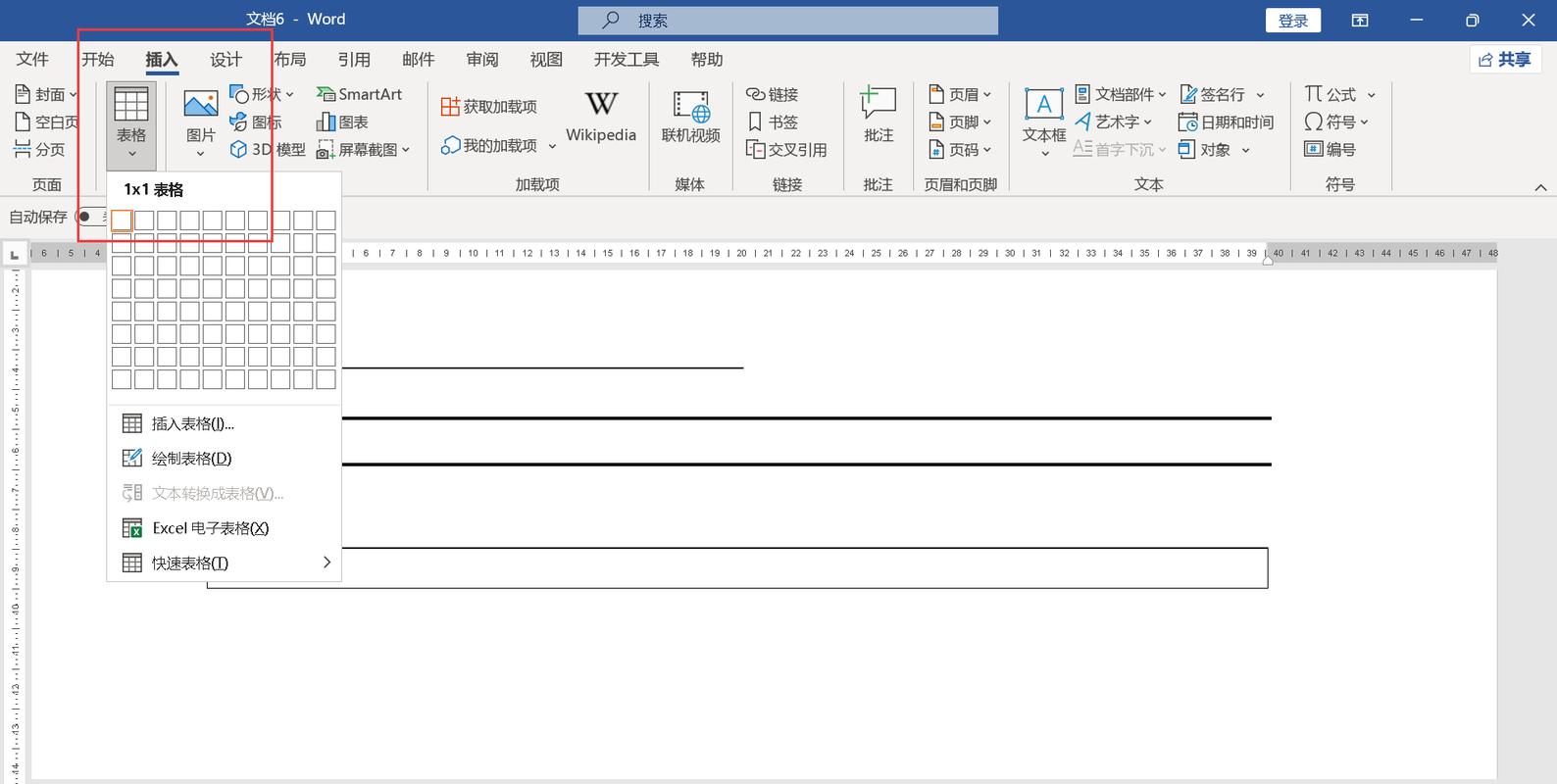
2、在文档中需要的位置绘制一条横线。
3、绘制好横线后,再次点击“插入”选项卡,选择“文本框”,在横线上方或下方合适的位置插入一个文本框。
4、在文本框内输入文字,并对文本框的格式进行适当设置,如去除边框、调整填充颜色等。
5、还可以将文本框与横线组合在一起,以便在进行移动、调整等操作时更加方便,方法是先选中文本框,再按住Ctrl键选中横线,然后右键单击,选择“组合”。
四、使用下划线功能
1、将光标定位到需要添加横线文字的位置,输入相应的文字内容。
2、选中输入的文字,在“字体”组中找到“下划线”按钮,点击它并选择一种下划线样式,这样文字下面就会出现一条横线。
3、如果需要调整下划线的颜色、粗细等,可以在“字体”对话框中进行更详细的设置,右键单击选中的文字,选择“字体”,在弹出的对话框中切换到“下划线”选项卡,进行相关设置。
五、利用艺术字
1、点击“插入”选项卡,选择“艺术字”,从艺术字库中选择一种合适的样式。
2、在文档中出现艺术字编辑框,输入需要的文字内容。
3、选中艺术字,在“格式”选项卡中可以通过调整艺术字的轮廓、填充颜色等来改变其外观效果,也可以将其旋转一定角度,使其看起来像是在横线上书写的文字。
4、将艺术字拖动到合适的位置,与文档中的其他元素进行搭配。
FAQs:
问题1:如何在Word中精确控制横线的长度?
答:如果是使用表格方法,可以通过选中表格后,将鼠标指针移到表格的边缘,当指针变为双向箭头时,拖动鼠标来精确调整表格的宽度,即横线的长度,如果是使用绘图工具绘制的横线,同样可以在选中横线后,通过拖动两端的控制点来调整长度。
问题2:在Word中怎样让横线上的文字竖排?
答:如果使用文本框或艺术字方式添加文字,可以选中文本框或艺术字,然后点击“格式”选项卡中的“文字方向”按钮,选择竖排文字的方向,即可让横线上的文字竖排显示。
各位小伙伴们,我刚刚为大家分享了有关word怎么在横线上写字的知识,希望对你们有所帮助。如果您还有其他相关问题需要解决,欢迎随时提出哦!
内容摘自:https://news.huochengrm.cn/cyzx/24323.html
